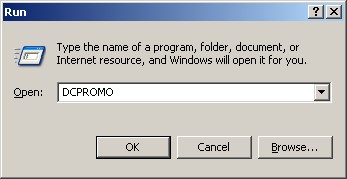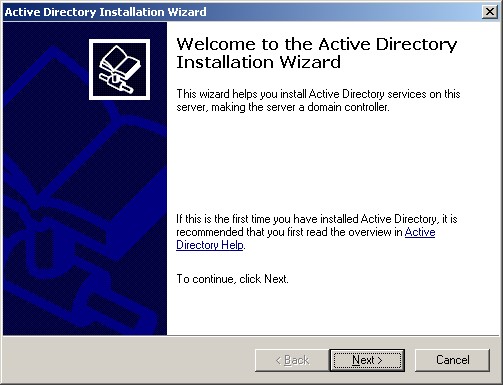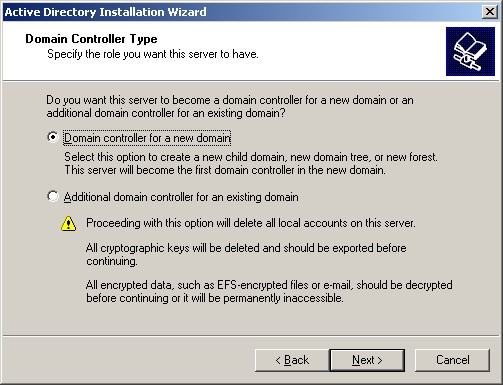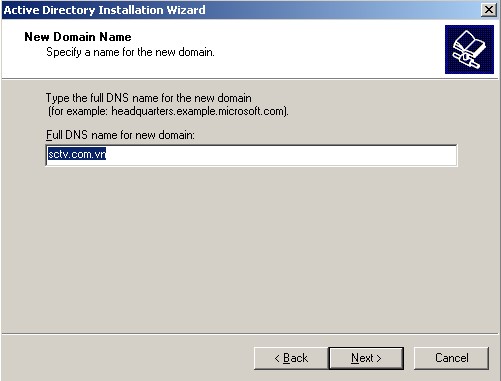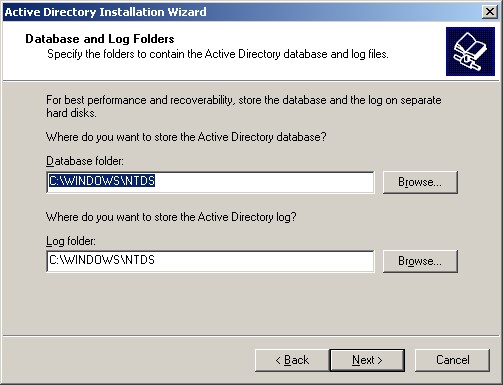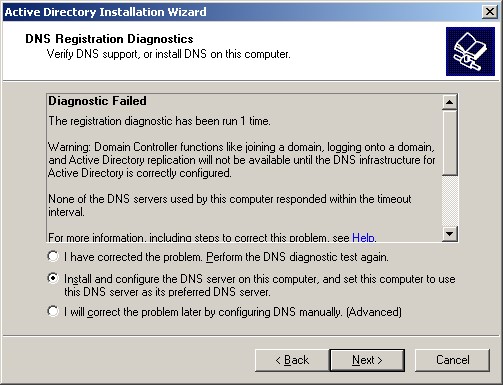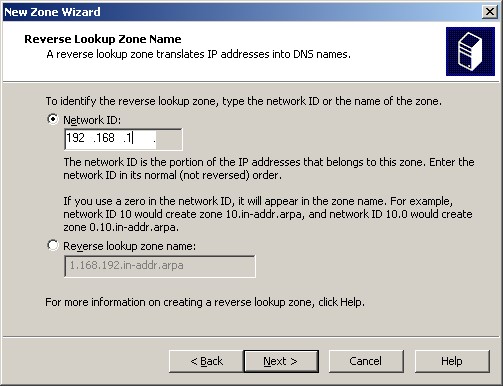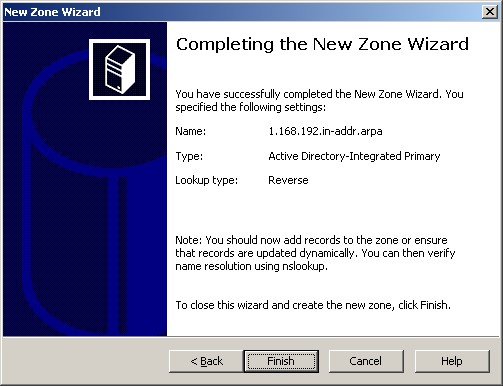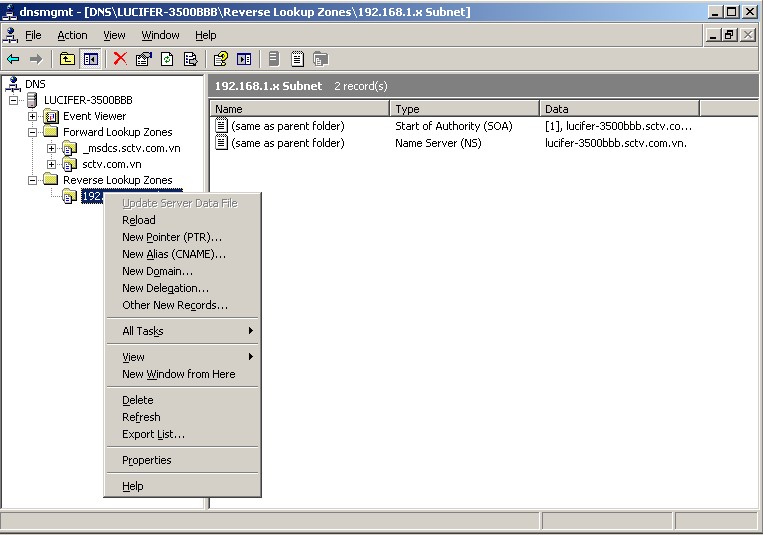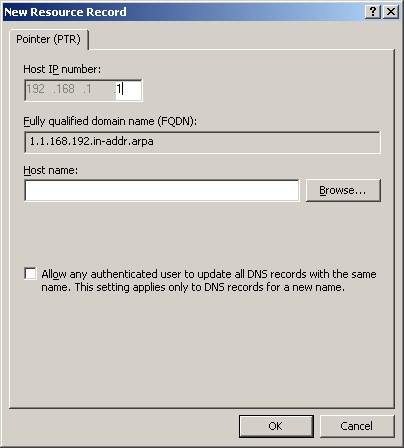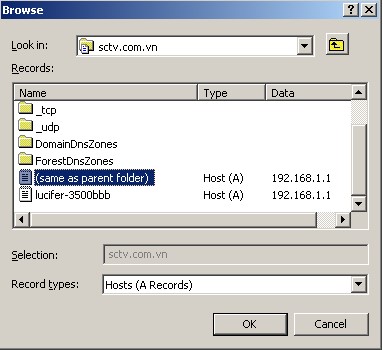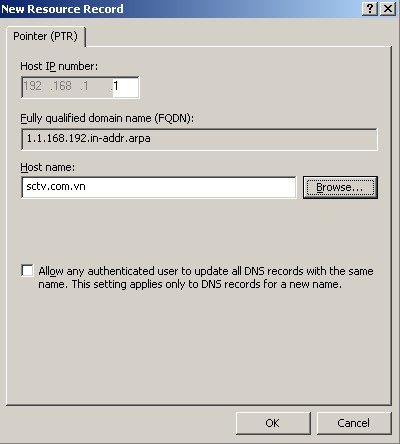Xây dựng hệ thống mạng doanh nghiệp thực tế (phần 4)
4.2. Domain Controller: Xây dựng Domain Controller và các policy thông dụng
• Tiến hành nâng cấp server lên thành Domain Controller:
+ Bước 1: Menu Star -> Run - > dùng lệnh “ DCPROMO”
+ Bước 2: Xuất hiện màn hình welcome -> click next
+ Bước 3: Màn hình “Operating System Compatibility” --> Chọn Next
+ Bước 4: Màn hình Domain Controller Type --> chọn Domain controller for a new domain --> next
+ Bước 5: Màn hình “Create New Domain” --> Chọn “Domain in new Forest” --> Next
+ Bước 6: Điền tên Domain “sctv.com.vn” --> chọn Next
+ Bước 7: Màn hình "Net Bios Domain Name" --> chọn Next
+ Bước 8: Màn hình Database and log Folders --> Chọn Next
+ Bước 9: Màn hình "Shared System Volume" --> Chọn next
+ Bước 10: Màn hình DNS Registration Diagnostics --> chọn “ Install and configure the DNS…..” --> next
• Bổ sung dữ liệu trên DNS:
+ Bước 1: Mở DNS : Start --> Program --> administrative tool --> DNS
+ Bước 2: Chuột phải lên “Reverse lookup zone” --> Chọn New Zone
+ Bước 3: Màn hình Welcome chọn Next
+ Bước 4:Màn hình Zone Type --> chọn “Primery zone”--> Next
+ Bước 5: Màn hình “Active Directory Zone Replication Scope” --> Để mặc định chọn Next
+ Bước 6: Trong dòng Network ID : điền 192.168.1 --> next
+ Bước 7: Màn hình Dynamic Update --> để mặc định --> chọn Next --> finish
+ Bước 8: Chuột phải lên zone :192.168.1.x subnet --> chọn New Pointer (PTR)
+ Bước 9: Trong ô "Host IP number" --> điền "1" vào --> chọm "Browse"
+ Bước 10: Chỉ đến same as parent folder --> ok
+ Bước 11: Quan sát kết quả --> OK
• Các Policy thường dùng trong doanh nghiệp
• Password Policy : Computer Configuration --> Windows Settings --> Security Settings --> Account Policies --> Password Policies Password must meet complexity requirements : Yêu cầu hoặc không yêu cầu đạt password phức tạp Minimum password lenge : yêu cầu độ dài tối thiểu của password
• Maximum password age : Thời gian hiệu lực tối đa của 1 password o Security Option Computer Configuration --> Windows Settings --> Security Settings --> Local Policies --> Security
Options Accounts : Rename Administrator account : Đổi tên account administrator để tăng tính bảo mật
• Devices : Restrict CD-ROM access to locally logged-on user only : Không cho sử dụng ổ CD Rom
• Devices :Restrict Floppy access to locally logged-on user only : Không cho sử dụng ổ đĩa mềm
• Interactive log on : Do not require CTRL + ALT +DEL : Không cần phải nhấn Ctrl – ALT –Del khi log on
• Interactive log on : Messenge text for users atteping to log on : Hiển thị 1 đoạn văn bản khi user log on vào máy
• Interactive log on : Messenge title for users atteping to log on : hiển thị tiêu đề cho đoạn văn bản xuất hiện khi user log on
• User Configuration --> Administrative templates --> Desktop
• Hide My Network Places icon on the desktop: Ẩn My network Places trên màn hình desktop của user
Nguyễn Thanh Hòa – VnPro
Mời các bạn xem các phần trước: phần 1, phần 2, phần 3.
Thông tin khác
- » Dữ liệu ngày 2/11/2017 (03.11.2017)
- » Dữ liệu ngày 3/11/2017 (03.11.2017)
- » Các loại địa chỉ IPv6 đặc biệt và cấu trúc của IPv6 (25.10.2017)
- » Thiết lập quan hệ láng giềng trong BGP (25.10.2017)
- » Quá trình roaming layer 3 trong wireless (25.10.2017)
- » Roaming trong wireless là gì? Quá trình roaming layer 2 xảy ra như thế nào? (24.10.2017)
- » Địa chỉ Anycast và Multicast trong IPv6 (24.10.2017)
- » Sơ lược về giao thức định tuyến BGP (24.10.2017)